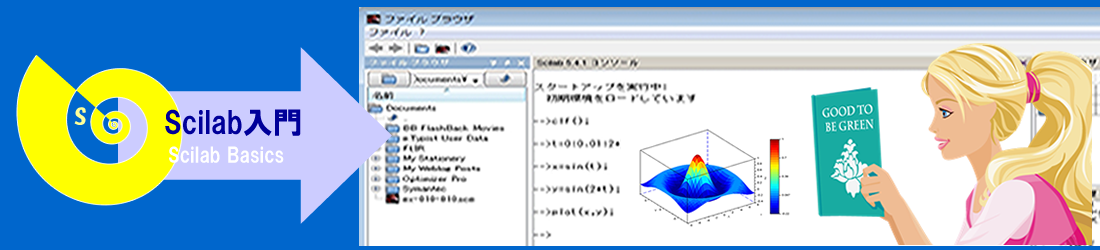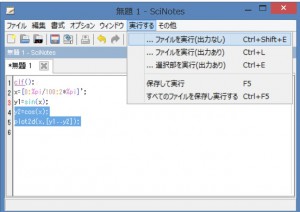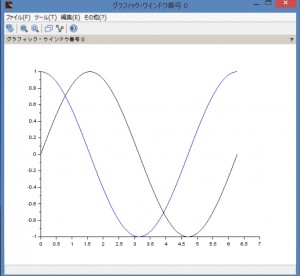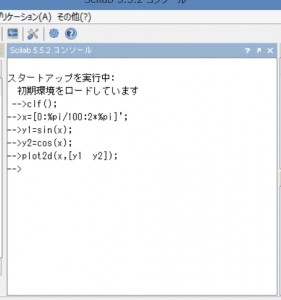scilabのエディター SciNoteの使用
プログラムの作成に「SciNoteを起動」を使用するととても便利です。プログラムのステップ数が多くなるとエディターが必要です。そこで、scilabのエディターを使用することにします。
【利点として】
1.プログラムを補腎する場合の拡張子が気にならない
2.エディターから実行できる
scilabの左上のアイコンにマウスのカーソルを置くと「SciNoteを起動」と表示されます。
「SciNoteを起動」をクリックするとエディターが開きます。エディターで作成したプログラムを保存して使用することができます。
この保存したプログラムをscilabのコンソールから実行できるのでとても便利です。特にプログラムを作成している場合には、デバックをしながら利用することができるので作業も効率的です。
エディターはメモ帳または、他のエディターを利用しても構いませんが、ファイルを保存する場合に拡張子「.sce」を付けることを忘れないようにして下さい。
例としてsinのグラフを表示することにします。
エディターに次のように入力します。
X=[0:0.2:2*%pi]’;
Y=sin(X)’;
plot(X,Y,’–r*’)
上のプログラムを入力すると、図のようになります。
実行するのところで、「ファイルを実行(出力あり)」をするとファイルが保存されずに結果だけが表示されます。
バグが無ければ図のようなsinのグラフが表示されます。
scilabの画面は図のようになります。
如何ですか、表示ができたかと思います。
本サイトでは、効率的なプログラムよりも、sin等のグラフを表示ることを目的としています。
関連記事
-
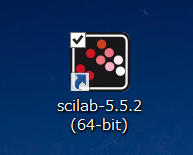
-
scilabが5.5.2 にバージョン アップになりました!
scilab は常にバージョンアップされています。 しかも無料です。 ちょっとシ …
-
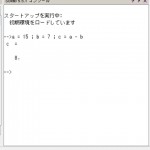
-
文字を用いた足し算|
文字を用いた足し算| 変数を用いて、足し算の計算をすることにします。 例として …
-
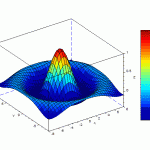
-
3次元曲面をカラープロット surf で表示する
3次元グラフィックスを表示する場合に surf を使用します。また、プロットした …
-
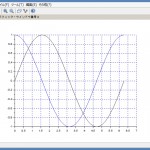
-
2次元プロットにグリッドを追加:xgrid|グラフィック
グラフのデータを比較したいとか、見やすくしたい場合には、グリッドを入れて表示させ …
-
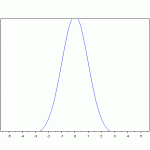
-
正規分布と相関係数
正規分布と相関係数について行ってみます。 初めに ・正規分布 ・相関係数 を …
-
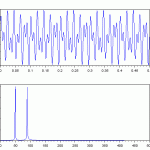
-
高速フーリエ変換 FFTの計算
高速フーリエ変換 FFT の計算を行ってみます。 フーリエ変換は雑音を含んだ …
-
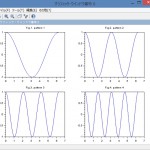
-
一つのグラフィックウインドウに複数のグラフを描くsubplot
一つのグラフィックウインドウに複数の裏婦を描き活用したい場合にとても便利なコマン …
-
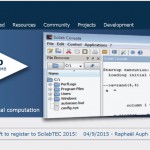
-
SCilabのダウンロードとインストールについて
SCilabをインストールをしてみることにしました。 本サイトからdownloa …
-
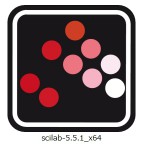
-
scilabを使用について
scilabという数値解析用のフリーソフトを使用してみることにしました。 C言語 …
-

-
足し算の計算について
足し算の計算について scilabを立ち上げて足し算の計算をしてみることにします …